Все привет! Сегодня я расскажу вам, как найти какой-нибудь предмет по фото в интернете через галерею вашего телефона. Если вы хотите найти какой-то неодушевленный предмет, то проще всего воспользоваться браузерами или поисковиками:
- Яндекс
Если же вы хотите найти какого-то определенного человека по фото, то поисковики вам не помогут, так как они используют простые алгоритмы поиска. В любом случае вы можете попробовать найти кого-то из своих родных и близких. Для поиска по лицам используются сторонние сервисы, про которые я подробно написал в этой статье (ссылка). Просто переходим туда и читаем подробную инструкцию.
Для остальных в статье ниже я подробно опишу шаги для поиска каких-то предметов или товаров через известные поисковые системы. Для примера я взял свой гитарный комбик Yamaha THR 10II. Интересно, справятся ли с этой задачей наши «кандидаты»?!
ПРИМЕЧАНИЕ! В качестве Яндекса и Google вы можете использовать как отдельное приложение в виде браузера, так и обычный поисковик в том браузере, в котором вы привыкли работать. Сами программы вы можете скачать с Google Play Market на Android или App Store на iPhone или iPad.
Способ 1: Поиск Яндекс
Поиск по фото из галереи телефона можно сделать через обычный поиск Яндекс. При этом вам не нужно ничего дополнительно устанавливать и захламлять память смартфона.
- Откройте любой доступный браузер и перейдите на официальный сайт Яндекс:
ya.ru
- Рядом со строкой поиска вам нужно найти иконку камеры и нажать по ней.
- Выберите раздел с изображением папки и надписью «Файлы».
- Переходим в раздел «Галереи», жмем по нужной фотке.
- Теперь смотрим найденный результаты.
Способ 2: Поиск Google
Яндекс отлично справился и нашел мой гитарный комбик. Давайте теперь проверим Google:
- Откройте поисковик:
google.com
- Тут инструкция будет аналогично – жмем по камере и выбираем наше фото.
- И поиск Гугла справился хорошо. Далее мы рассмотрим уже конкретные приложения, которые работают с этими поисковиками.
Способ 3: Яндекс Браузер
Самый простой и быстрый способ определить по фото, что это такое и найти подобную информацию и описание в интернете – это воспользоваться Яндекс Браузером. Я понимаю, что не все любят этот браузер, но как ни крути, поисковые запросы в РУ-сегменте он делает отлично.
- Открываем браузер и жмем по значку камеры рядом со строкой поиска.
- В правом нижнем углу нажмите по изображению последней сделанной фотографии (или скриншота), чтобы перейти в галерею.
- Открываем «Галерею».
- Жмем по нужной фотографии.
- После этого вы должны увидеть результат. Обратите внимание, что вы можете просмотреть разные разделы – об изображении, товары, похожие и сайты. Каждый из представленных разделов обладает своими плюсами и минусами.
Способ 4: Приложение Google
Еще одна крутая программа для поиска по фото из Галереи смартфона. Обратите внимание, что это не браузер «Google Chrome», а именно отдельная программа «Google». Посмотрите на изображение иконки на скриншоте ниже. Когда вы запустите программу, нажмите по значку камеры.
Нажмите по кнопке, расположенной слева от значка лупы. Далее разрешите доступ к камере, если вы пользуетесь данной функцией впервые.
После того как вы дадите программе нужное разрешение – выберите из галереи фото объекта.
Как видите и тут приложение справилось хорошо. Здесь же вы можете сразу же перейти на сайт для описания товара или предмета.
Как видите, все способы работают. Конечно, Google и Яндекс с некоторыми вещами работают чуть лучше или хуже. Например, если вы ищете какой-то объект, который изначально популярен заграницей (не в странах СНГ), то лучше использовать Гугл. Если же вы ищите что-то находящиеся на территории стран СНГ – то используем Yandex. До новых встреч на портале WiFiGiD.

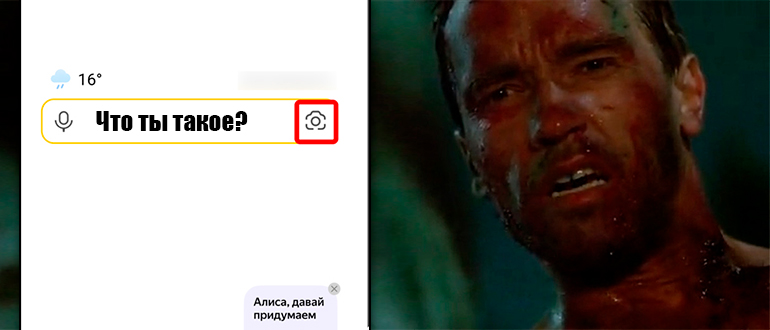
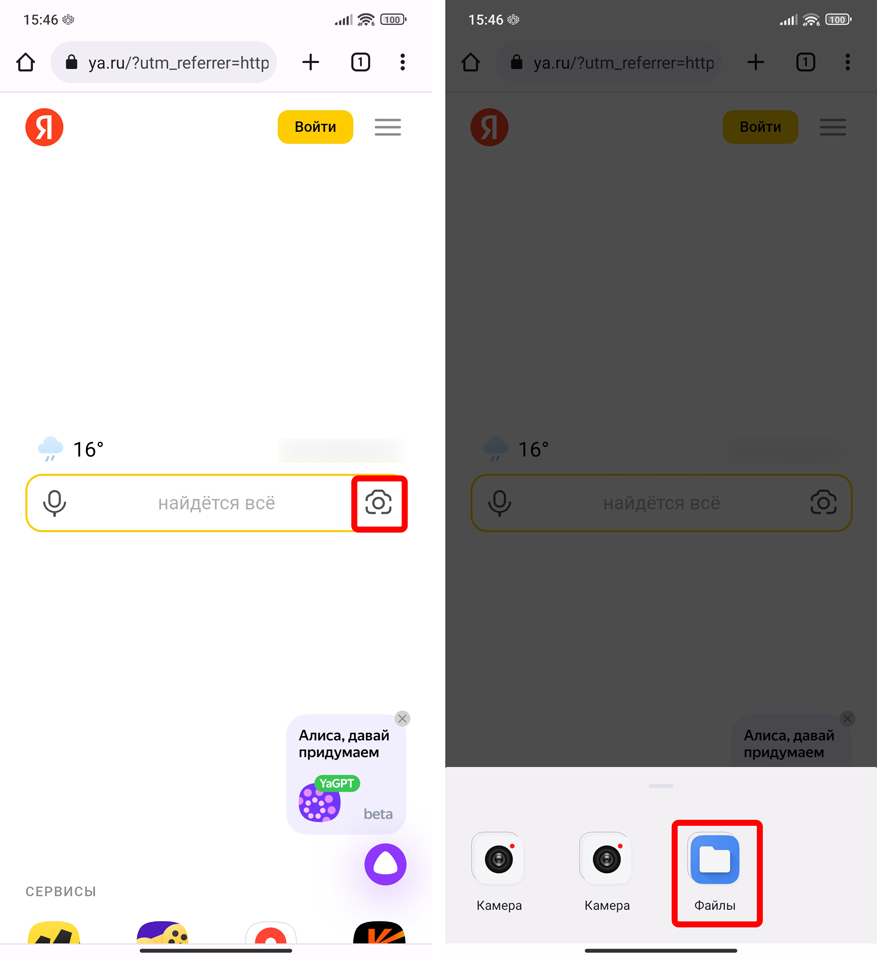
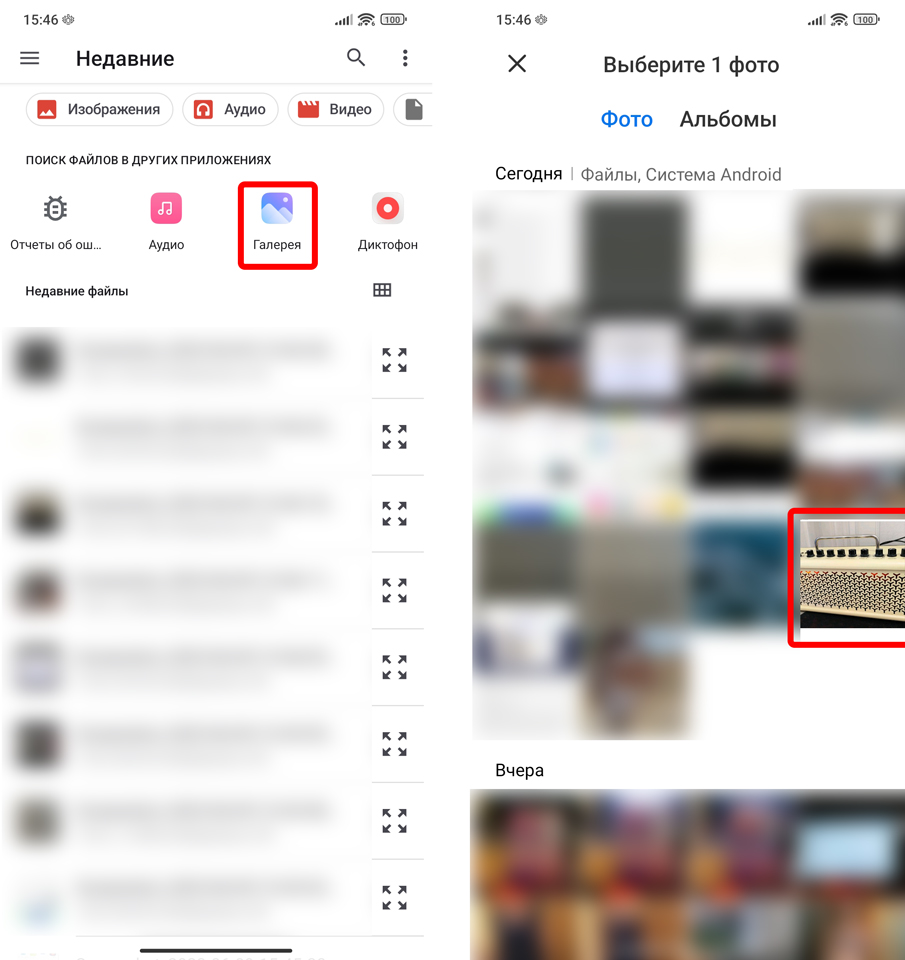

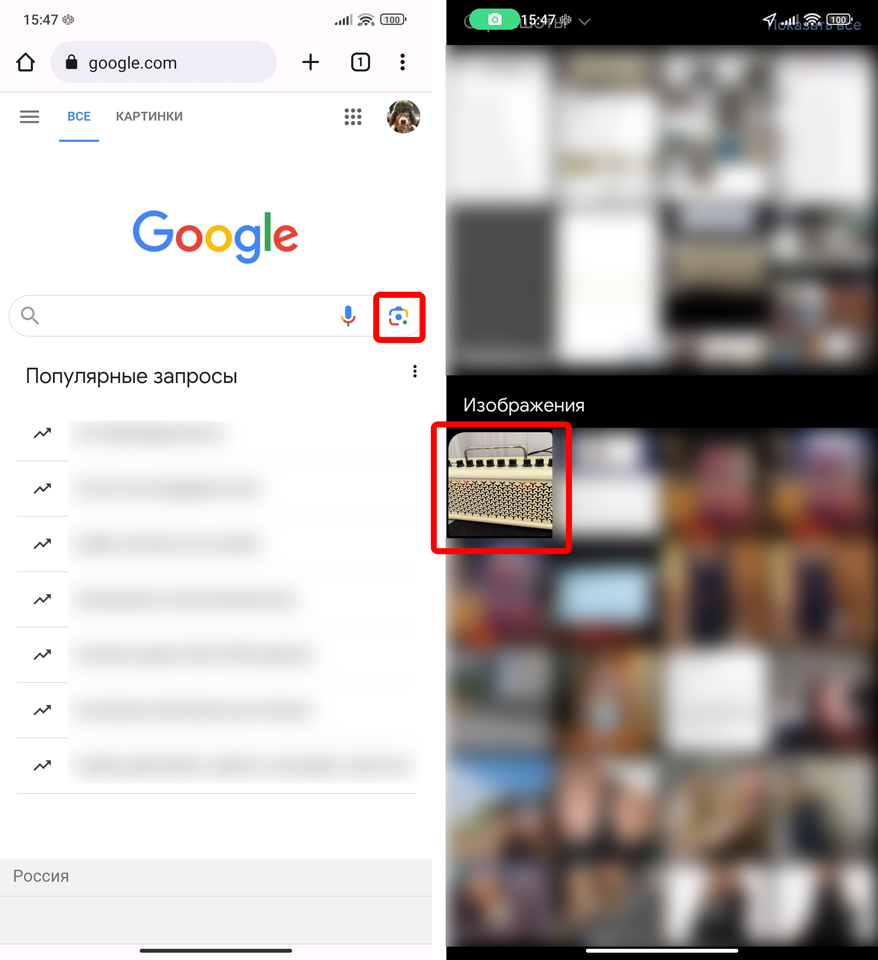
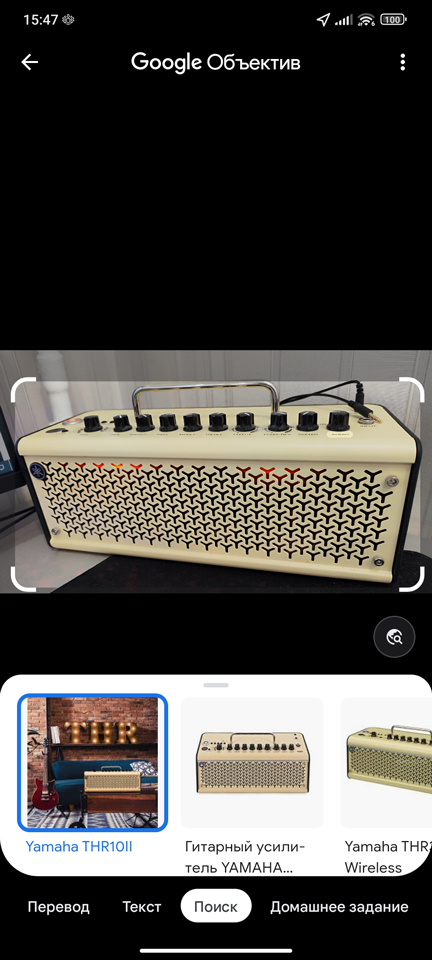
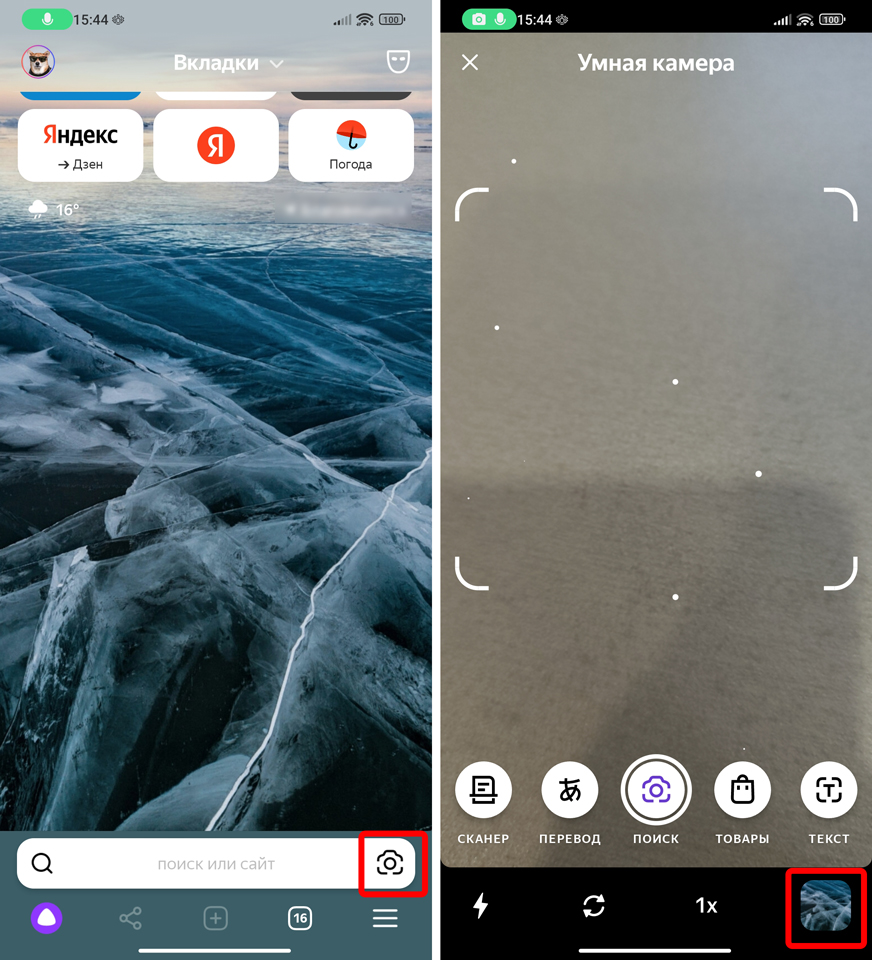
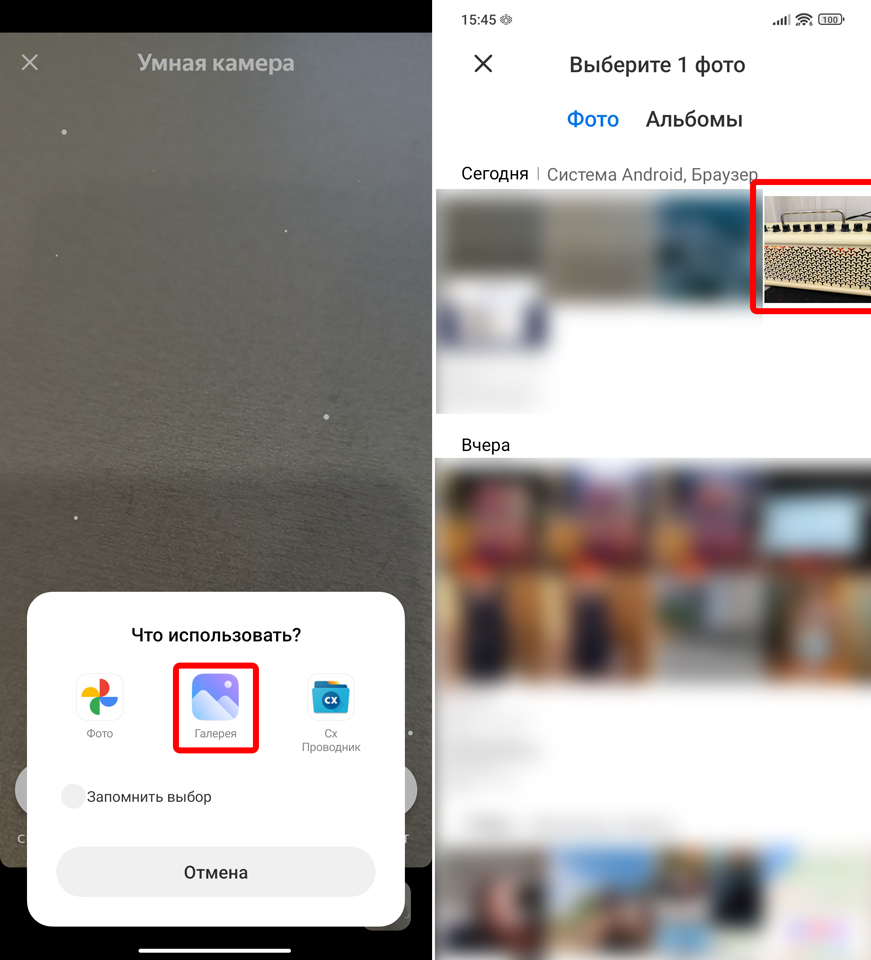

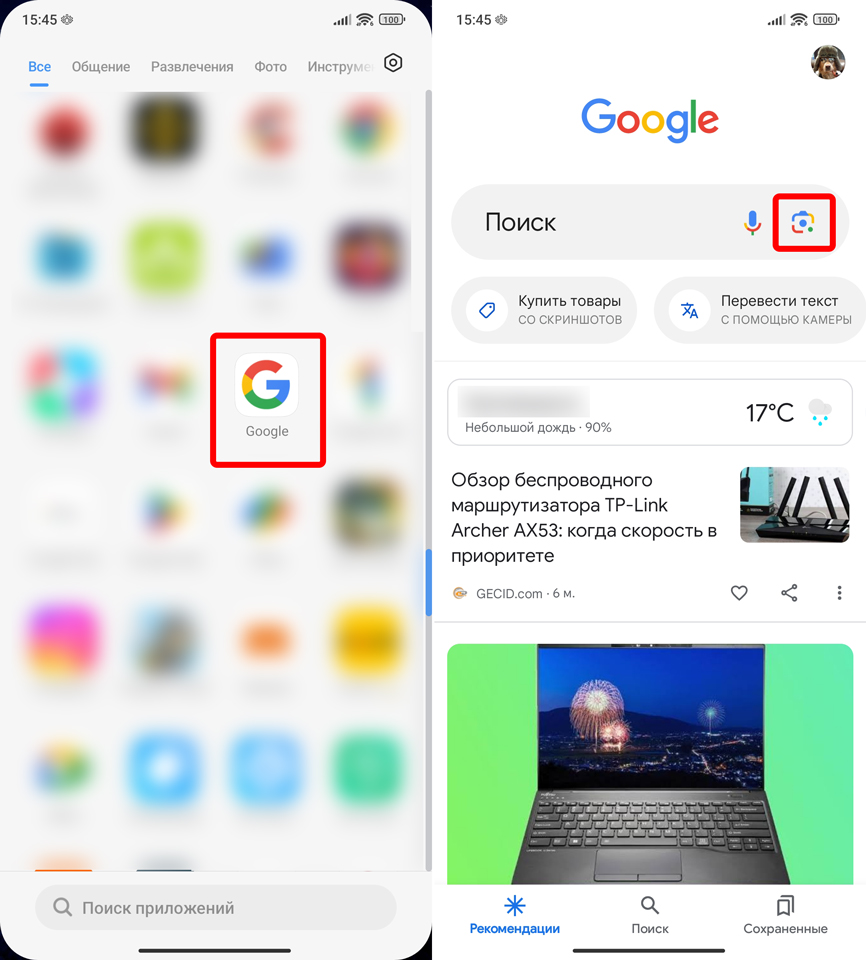
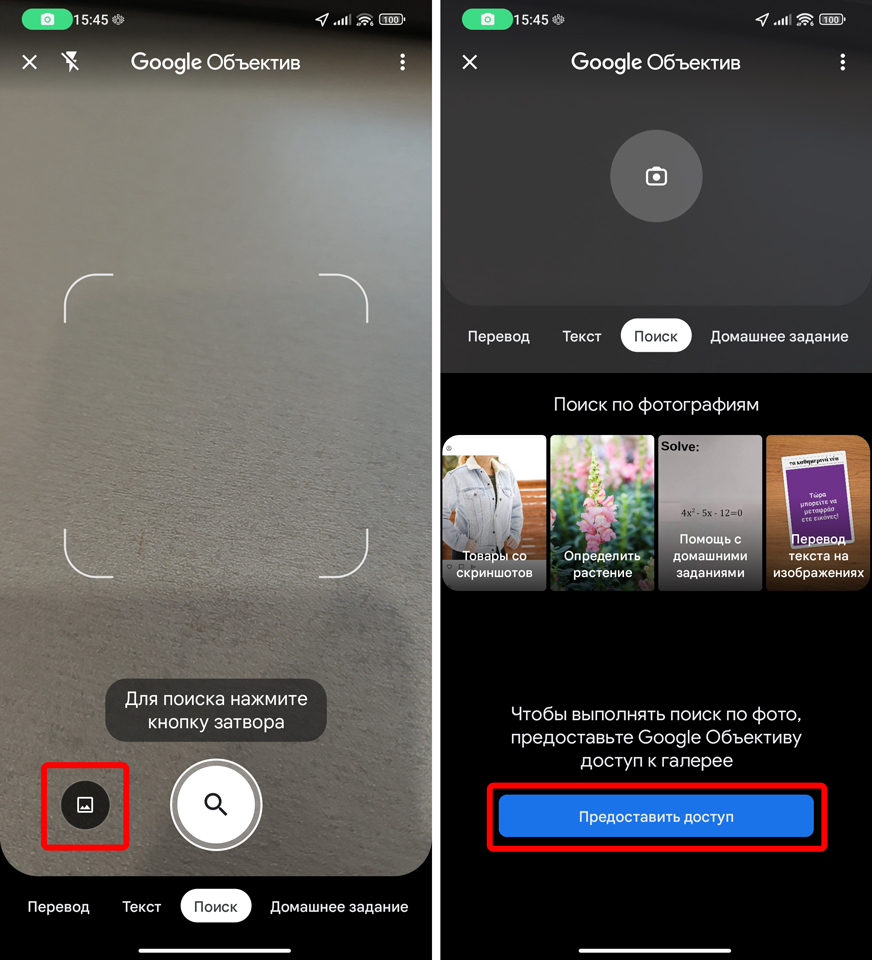
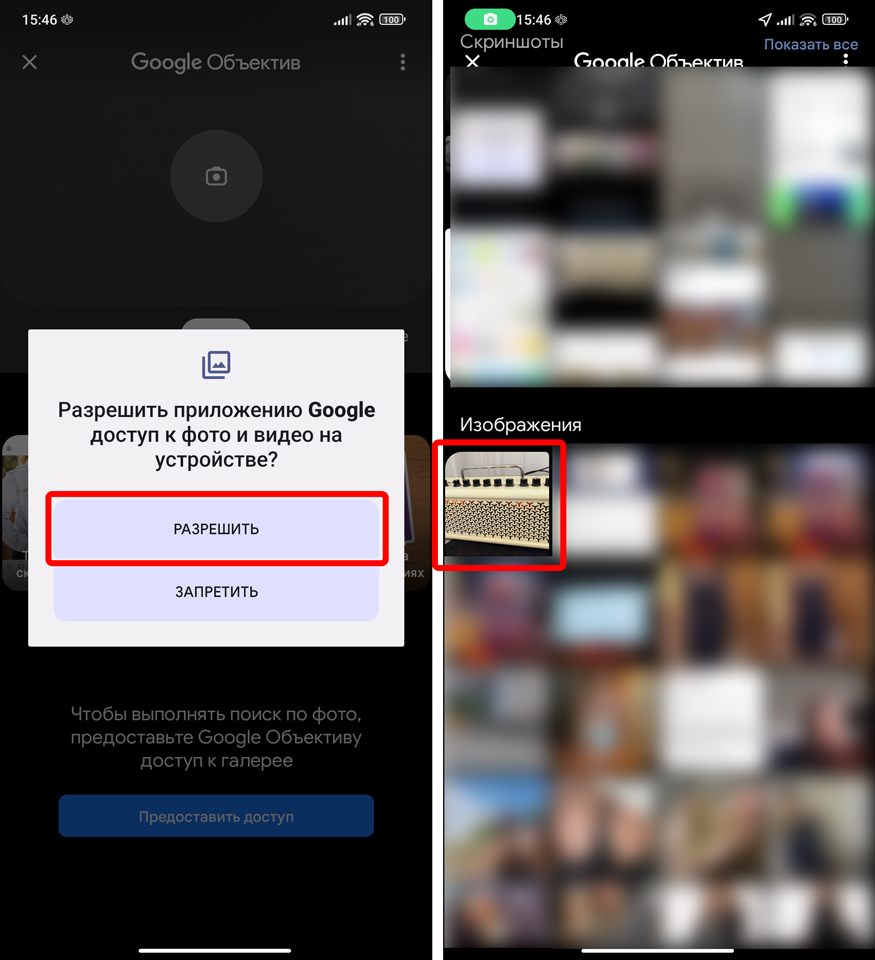






Гугловская линза вообще чудеса творит, может в будущем и людей искать будет
Интересно. Узнал что яндекс тоже у себя ввел нормальный поиск. Раньше искал только по совпадению картинки, но объектного поиска не было. Благодарю
Машины так на улице определяю, сфотал, отправил, узнал модель. Классная тема


Узнать как перевернулась машина. По фото с галереи